< この記事をシェア >
iPhoneでLINEのトークのショートカットをホーム画面に作成する方法です。
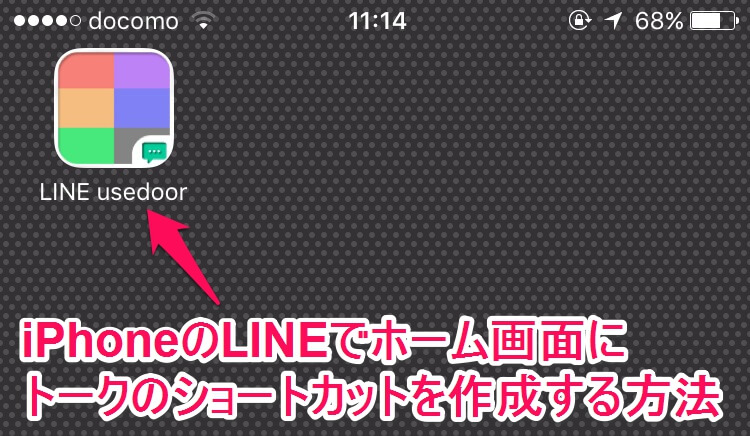
最近LINEをiPhoneで使うようにしました。
Android⇒iPhoneへLINEを乗せ変えたのでトークはブッ飛びましたが、まぁしょうがなし。
で、LINEをiPhoneで本格的に使っているのですが、そういえば友だちとのトークのショートカットをホーム画面に作れない。。
Android版では普通にできたのに。。
ショートカットがないといちいちLINEを立ち上げて友だちを探して…というのが面倒です。
メッセージを送りたい人とのトークを最近してなかったらいちいち検索してから…となっちゃったりします。
またショートカットがないので誤送信してしまう恐れも。。
iPhoneのLINEはアプリをLINEだけではホーム画面にショートカットを作ることはできませんが、無料アプリを使うことでショートカットがAndroid版のように作れるので紹介します。
Androidより設定がちょっとだけ面倒ですが、最初だけなのでガマンでっす。
[関連記事]
・LINEのトーク、履歴のバックアップ保存&復元方法【iPhone・Andoid対応】
・LINE『超音波』を使って友だち追加を申請・許可する方法
・離れていてID検索できない人と友だちになる方法
iPhone版LINEでトークのショートカットをホーム画面に作る方法
無料アプリ『カンタンショートカットアイコン』を使う
App Storeにある↑の「カンタンショートカットアイコン」はLINEトークのショートカットを含め、様々なショートカットをホーム画面に配置できるという素晴らしいアプリです。
しかも無料。
このアプリを使わせてもらってiPhoneのホーム画面にLINEトークのショートカットを作成します。
↑から「カンタンショートカットアイコン」をダウンロード&インストールしておきます。
LINEアプリでショートカットを作成したい友達にURLを作成してもらう
1人ではできない。。友だちの協力が必要

iPhoneでLINEトークのショートカットをホーム画面に作るのは1人ではできません。。
ショートカットを作成したい友だちに協力してもらう必要があります。
友だちと一緒にいるときとかにやるのがすんなりいきますぜ。
まず友だちに↓の手順で友だちのURLを作って送ってもらいます。
※友だちにやってもらう手順は今回Androidでやりましたが、友だちがiPhoneの場合でも同じ手順でOKです。
友だちにやってもらう手順(友だちはiPhoneでもAndroidでもOK)
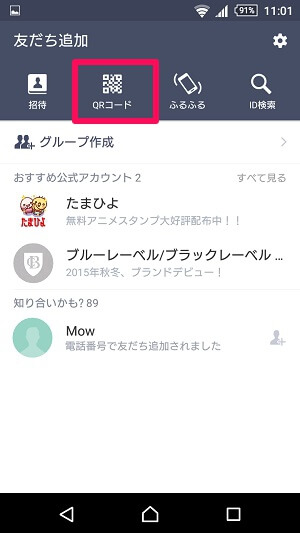
LINEを開きます。
その他 > 友だち追加 > QRコードリーダーをタップします。
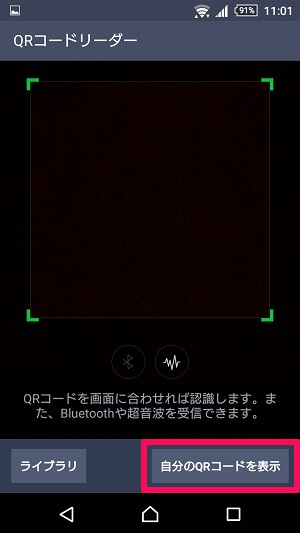
QRコードリーダーが開きます。
「自分のQRコードを表示」をタップします。
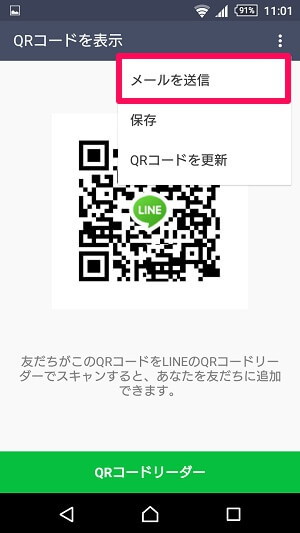
QRコードが表示されます。
メニューボタンをタップし「メールを送信」をタップします。
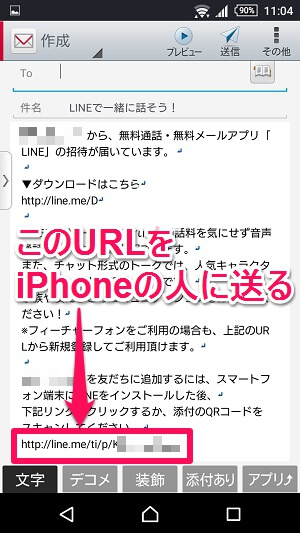
メールが開き、自分のQRコードのURLがついたメールが作成されます。
このURLが重要になります。
URLをコピーしておきます。
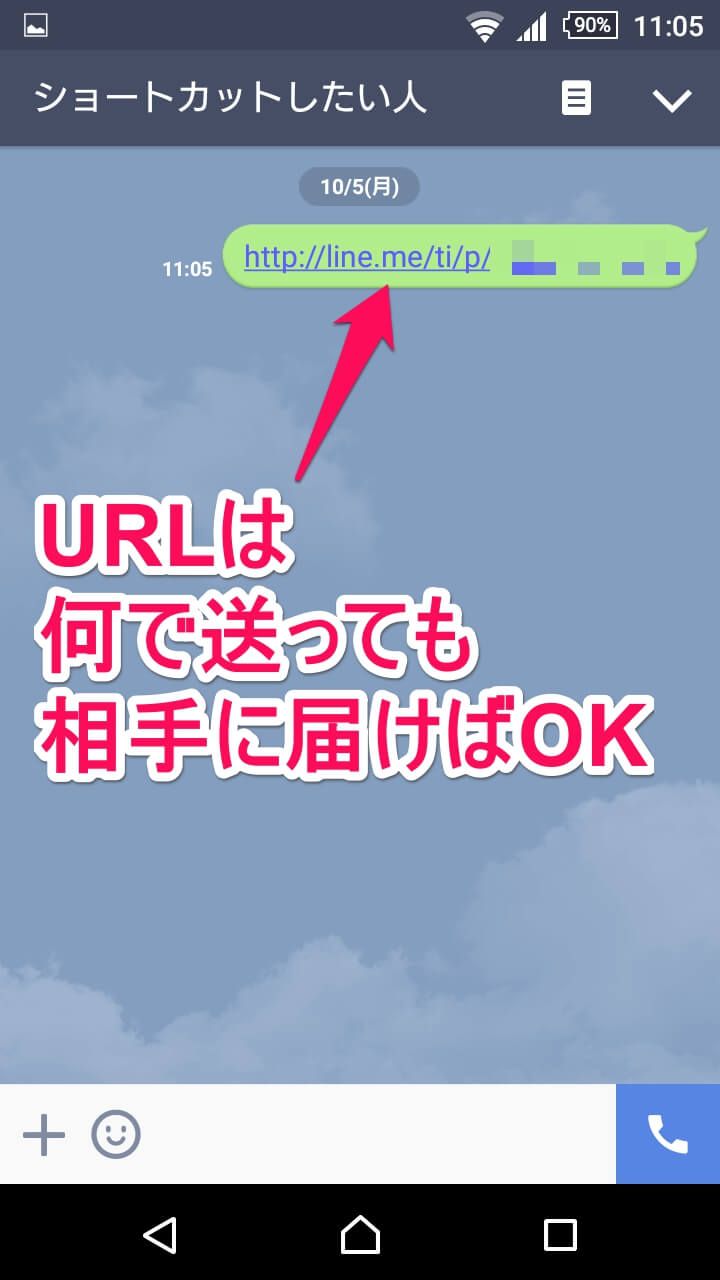
コピーしたURLをiPhoneでLINEのショートカットをホーム画面に作りたい人に教えます。
URLが相手に届けばLINEでもメールでも何でもOKです。
iPhoneのホーム画面にショートカットを作成
URLをもらった友だちとのトークのショートカットを作りたいiPhoneの人がやる手順
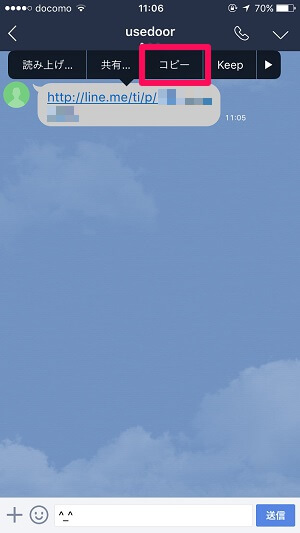
トークのショートカットを作りたい友だちから届いたURLをコピーします。
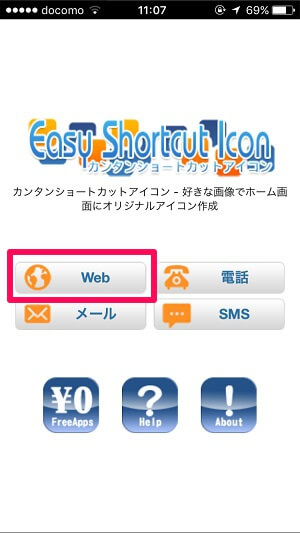
ダウンロードしておいた無料アプリ「カンタンショートカットアイコン」を起動します。
アプリとトップにある「Web」をタップします。
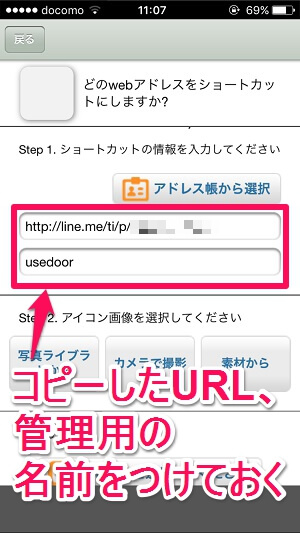
上の欄にコピーしておいた友だちからもらったURL、下の欄に管理用の名前をつけておきます。
この名前はショートカットの下に表示される名前ではありません。
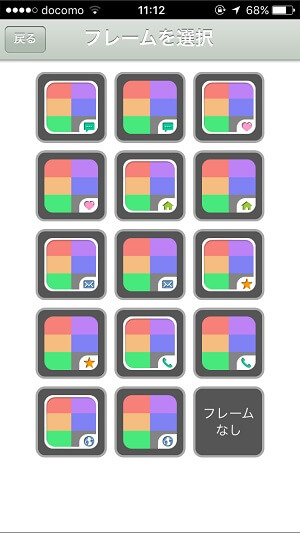
ショートカットアイコンの画像や枠なども設定することができます。
わかりやすいようにしておきましょー。
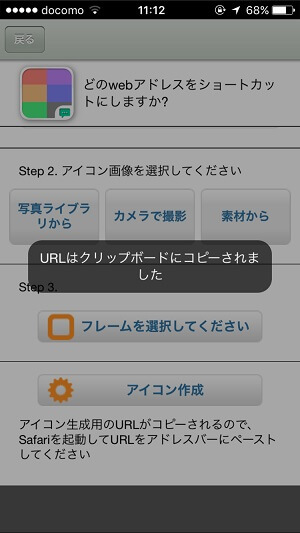
全部入力が終わったら「アイコン作成」をタップします。
「URLはクリップボードにコピーされました」と表示されればOKです。
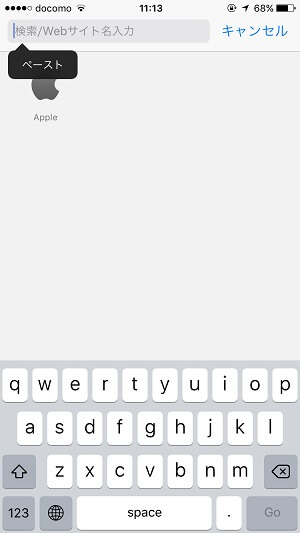
次にブラウザ「Safari」を起動します。
SafariのURLや検索ワードを入力する部分にカーソルを合わせて「ペースト」します。
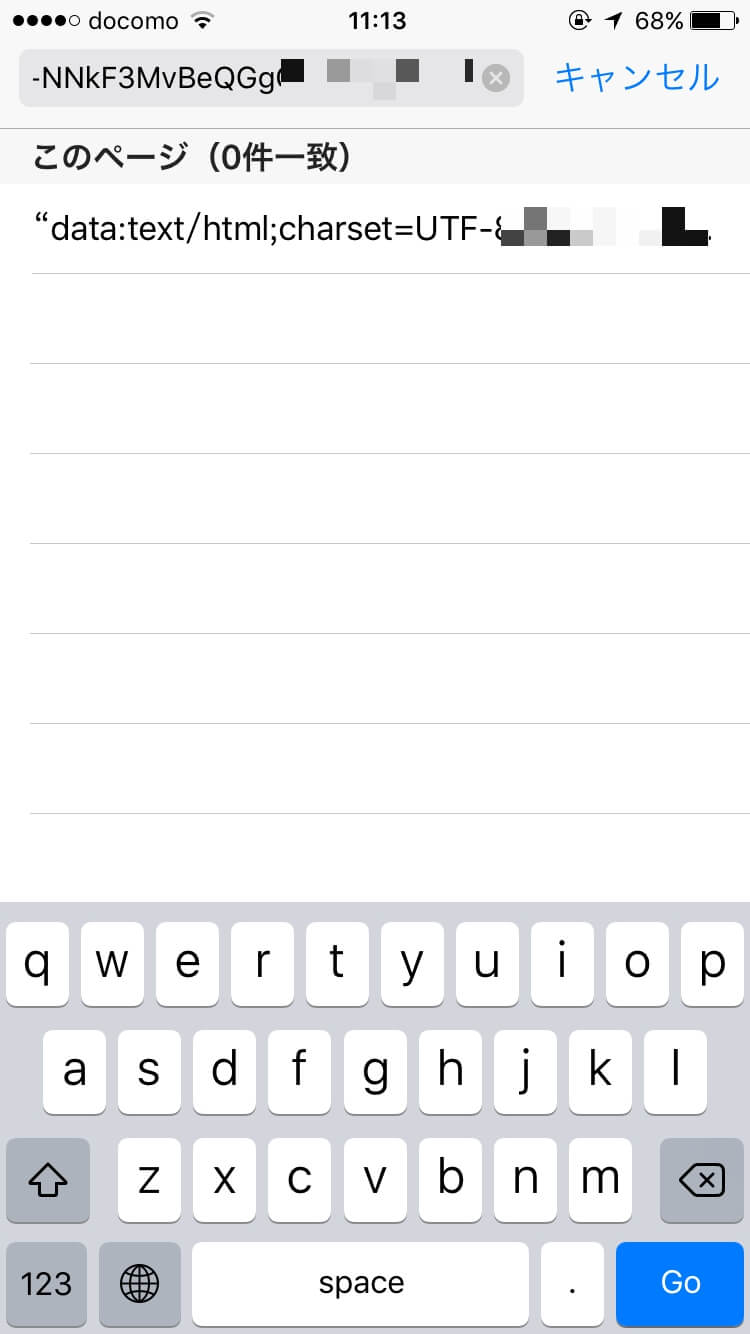
←こんな感じでぐちゃぐちゃなURLみたいな英数字が文字が張り付けされます。
何かわかっていなくても大丈夫です。
キーボードの「GO」をタップします。
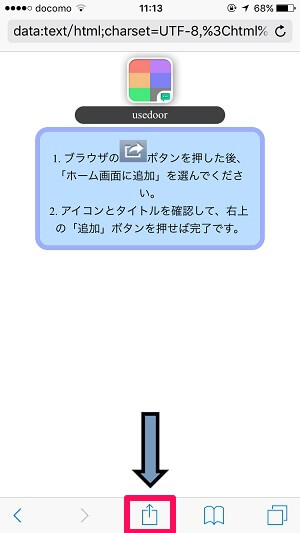
最後に表示される指示通り、Safariの「共有」ボタンをタップします。
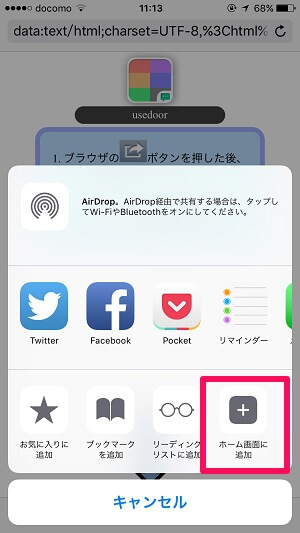
下から表示されるメニューの中の「ホーム画面に追加」をタップします。
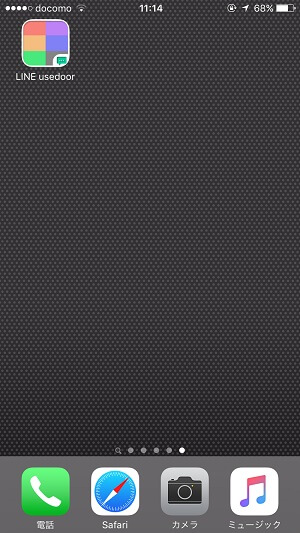
iPhoneのホーム画面にURLを送ってくれた人とのトークのショートカットが表示されました!
ショートカットをタップすればトークが起動する
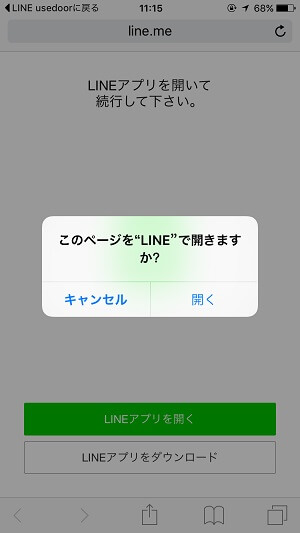
あとはショートカットをタップすればトークが起動します。
が、このショートカットは毎回←のような表示がでます。
難しいことは書きませんが、Safariを使ったショートカットとなるのでこのようになります。
まぁ気にせず「開く」をタップすればいいだけでっす。
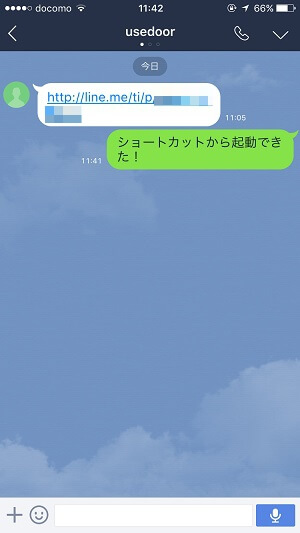
「開く」をタップすれば、トーク画面が表示されるようになりました。
iOSの仕様上難しそうだけどAndroid版みたいになってほしいな。。

正直、LINEのショートカット機能についてはAndroidの方がいいです。
iOSの仕様上、けっこう難しいと思いますが、どうにかAndorid版と同じようなショートカットの作成ができるようになってほしいなぁとつくづく思っちゃいます。。
iPhoneでLINEを使っている人でショートカットがほしい!という人は↑の方法を試してみてくださいな。
< この記事をシェア >
\\どうかフォローをお願いします…//
この【iPhone版LINE】ホーム画面に友だちとのトークのショートカットを作る方法の最終更新日は2015年10月5日です。
記事の内容に変化やご指摘がありましたら問い合わせフォームまたはusedoorのTwitterまたはusedoorのFacebookページよりご連絡ください。



























